วิธีเชื่อมโยง Roomba กับหน้าแรกของ Google
สิ่งที่ต้องรู้
- ตัวเลือกที่ง่ายที่สุด: ตรวจสอบให้แน่ใจว่า Roomba ของคุณเชื่อมต่อกับ Wi-Fi แล้วคลิก เริ่ม ในแอพ iRobot Home
- ตัวเลือกอื่น: เชื่อมโยง Google Home กับ Roomba ในแอป Google Home
บทความนี้อธิบายวิธีเชื่อมต่อ Roomba กับ Google Home และวิธีควบคุมเครื่องดูดฝุ่น Roomba โดยใช้ลำโพงอัจฉริยะ Google Home
คุณสามารถเชื่อมต่อ Roomba กับหน้าแรกของ Google ได้หรือไม่
คุณเชื่อมต่อ Roomba กับลำโพงอัจฉริยะของ Google Home ได้อย่างแน่นอน (รวมถึง Google Nest Hub, ลำโพง Nest Audio และ Nest Mini) คุณจะต้องเชื่อมต่อลำโพงอัจฉริยะและติดตั้ง iRobot Home หรือแอป Google Home บนโทรศัพท์ของคุณ
เปิด หน้าแรกของ Google แอพก่อน
คลิกเครื่องหมายบวกที่มุมบนซ้าย
-
ต่อไป คลิก ตั้งค่าอุปกรณ์.
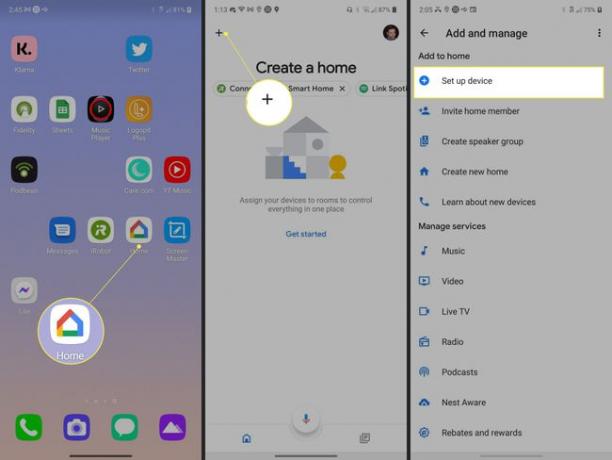
ในหน้าจอใหม่ คุณจะเห็นสองตัวเลือก: อุปกรณ์ใหม่และใช้งานได้กับ Google คลิก ทำงานร่วมกับ Google.
ถัดไป คลิกแว่นขยายที่ด้านบนขวาของหน้าจอ
-
ค้นหา iRobot และคลิก iRobot สมาร์ทโฮม แอป.
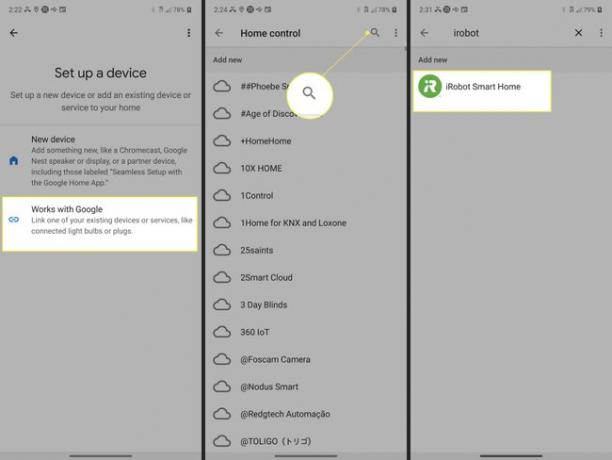
หน้าเข้าสู่ระบบสำหรับบัญชี iRobot ของคุณจะเปิดขึ้น
-
ป้อนข้อมูลของคุณและเข้าสู่ระบบ

คลิก เห็นด้วย & ลิงค์ เพื่อเชื่อมต่อบัญชี iRobot กับบัญชี Google ของคุณให้เสร็จสิ้น
-
แอพจะนำเสนอเครื่องดูดฝุ่น iRobot ที่เข้ากันได้ในบ้าน

ฉันจะควบคุม Roomba ด้วยหน้าแรกของ Google ได้อย่างไร
เมื่อเชื่อมต่อ Roomba ผ่านหน้าแรกของ Google แล้ว คุณจะใช้คำสั่งเสียงได้ มีคำสั่งหลักสี่คำสั่งที่คุณจะบอกให้ Google เริ่ม Roomba
- เริ่ม: สวัสดี Google เริ่มดูดฝุ่น
- ส่งกลับไปที่สถานีชาร์จ: สวัสดี Google ด็อค (ชื่อหุ่นยนต์)
- ทำความสะอาดตามห้อง: สวัสดี Google ทำความสะอาดห้องครัว
- ทำความสะอาดตามวัตถุ/โซน: Google ดูดฝุ่นโซฟา
การทำความสะอาดโดยวัตถุหรือโซนจะเป็นโซนที่กำหนดไว้ล่วงหน้า (เช่น.. ห้องครัว) ที่คุณตั้งค่าไว้ในแอพ iRobot Home คุณสามารถพูดว่า "Ok Google ดูดฝุ่นห้องนอนเด็ก" แล้วแอปจะส่ง Roomba ไปยังตำแหน่งเฉพาะ
หาก Roomba หลงทางในบ้านระหว่างรอบการทำความสะอาด คุณสามารถพูดว่า "Ok Google วางเครื่องดูดสูญญากาศของ Cam" (ชื่อเล่น Roomba ของฉัน) และเครื่องดูดฝุ่นจะกลับไปที่แท่นวางจากที่ใดก็ได้ในบ้าน
สำหรับงานเฉพาะ คุณสามารถพูดว่า "Ok Google ทำความสะอาดห้องนั่งเล่นและห้องครัว" คำสั่งนี้จะจัดส่ง Roomba ออกจากที่วางเทียบ
Roomba ควบคุมผ่านคำสั่งเสียงของคุณโดยใช้แอป Google Home ตราบใดที่คุณมีอุปกรณ์ Google Home คุณสามารถควบคุม Roomba ผ่านคำสั่งเสียงได้
Roomba ใดที่ทำงานร่วมกับหน้าแรกของ Google ได้
Roomba 690, 890, 960 และ 980 ทั้งหมดเชื่อมต่อกับบ้านอัจฉริยะและทำงาน เครื่องดูดฝุ่นเหล่านี้ได้รับการตั้งโปรแกรมให้ใช้งานได้กับ Amazon Alexa และ Google Assistant
Roomba 614 ไม่ทำงานกับอุปกรณ์สมาร์ทโฮม
Roomba 960 ทำงานร่วมกับ Google Home ได้หรือไม่
ใช่ Roomba 960 ได้รับการออกแบบมาโดยเฉพาะสำหรับบ้านอัจฉริยะ การเชื่อมต่อ 960 กับ Google Home เป็นกระบวนการง่ายๆ โดยใช้ iRobot Home App เฉพาะรุ่น 614 ระดับล่างสุดเท่านั้นที่ไม่รองรับ Google Smart Home 960 และ Roomba รุ่นอื่นๆ ที่เกี่ยวข้องทั้งหมดได้รับการออกแบบให้ทำงานร่วมกับ Google Home
เพื่อให้ Roomba ทำงานร่วมกับอุปกรณ์ Google Home ได้ คุณจะต้องมีแอป iRobot Home เป็นองค์ประกอบสำคัญในการเชื่อมต่อ Roomba กับอุปกรณ์สมาร์ทโฮมของคุณ Roomba ยังต้องการการเชื่อมต่อ Wi-Fi ที่เสถียรทั่วทั้งบ้านเพื่อให้แน่ใจว่ามีการเชื่อมต่อที่เสถียร
คำถามที่พบบ่อย
-
ฉันจะแก้ไขปัญหาในการเชื่อมต่อ Roomba กับ Google Home ได้อย่างไร
หากคุณมีปัญหาในการเชื่อมโยง Roomba ของคุณกับ Google Home ตรวจสอบให้แน่ใจว่าคุณกำลังใช้แอพ iRobot Home เวอร์ชันล่าสุด และคุณได้สร้างและเข้าสู่ระบบบัญชี iRobot ของคุณแล้ว เคล็ดลับอีกประการหนึ่งคือตรวจสอบให้แน่ใจว่าคุณได้ปิดใช้งานตัวบล็อกป๊อปอัปในโทรศัพท์ของคุณแล้ว
-
คุณจะรีเซ็ต Roomba ได้อย่างไร?
หากรุ่น Roomba ของคุณมี a ทำความสะอาด กดปุ่มค้างไว้ 20 วินาทีเพื่อรีเซ็ตอุปกรณ์ หาก Roomba ของคุณมีปุ่ม Dock และ Spot ให้กด. ค้างไว้ หน้าแรก + ทำความสะอาดเฉพาะจุด เป็นเวลา 10 วินาที สำหรับปัญหาบางอย่าง คุณอาจต้องบังคับปิดแอพ iRobot Home
-
คุณจะเชื่อมต่อ Roomba กับ Alexa ได้อย่างไร
หากต้องการเชื่อมต่อ Roomba กับ Alexa ให้เปิดแอพ iRobot Home แล้วไปที่ การตั้งค่า > สมาร์ทโฮม > ทำงานร่วมกับ Alexa > เชื่อมโยงบัญชี. คุณจะถูกโอนไปยังแอป Alexa เพื่อลงชื่อเข้าใช้ จากนั้นกลับไปที่แอป iRobot ซึ่งจะแจ้งให้คุณทราบว่า Alexa ตรวจพบ Roomba ของคุณ
